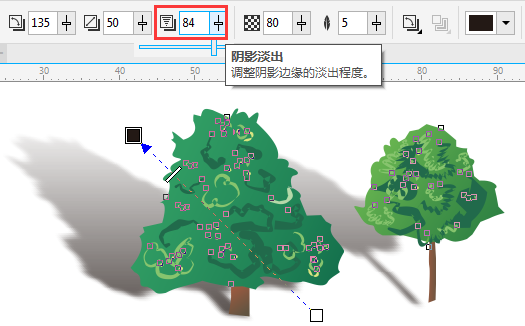coreldraw x5迷你精简版
- 系统大小:251 MB
- 系统语言:简体中文
- 更新时间:12-24
- 授权方式:免费软件
- 推荐星级:
coreldraw x5迷你精简版是世界知名的图形图像处理软件,coreldraw x5迷你精简版因为其非凡的设计能力而被大多数公司、设计人员应用于商标设计、标志制作、建模等等。该软件与Photoshop相比,该软件是矢量图绘制软件,矢量图是一种无论放大到什么程度都不会出现马赛克的图形类型,所以,该软件常用来制作logo、网站等设计作品。
coreldraw x5迷你精简版是世界知名的图形图像处理软件,coreldraw x5迷你精简版因为其非凡的设计能力而被大多数公司、设计人员应用于商标设计、标志制作、建模等等。该软件与Photoshop相比,该软件是矢量图绘制软件,矢量图是一种无论放大到什么程度都不会出现马赛克的图形类型,所以,该软件常用来制作logo、网站等设计作品。而Photoshop是位图绘制处理软件,位图有着更丰富的色彩、特效等等,更适合于制作照片之类的。但是对于设计师来说,他们通常两个都会使用,两个两件互补以帮助自己完成设计。并且此软件是一套矢量图绘制处理软件,其中包含了一个矢量图设计软件,以及一个矢量图处理软件。

软件特色
1、CorelPowerTRACE:强大的位图转向量图程序
2、CorelCAPTURE:单键操作的抓取工具程序,抓取高质量的专业计算机画面影像和其它内容
3、BitstreamFontNavigator:这项获奖的字型管理员适用于Windows操作系统,可让使用者管理、寻找、安装和预览字型
4、条形码精灵:产生符合各项业界标准格式的条形码
5、输出中心描述文件制作程序:描述文件制作程序可协助您准备进行专业打印。双面打印精灵:这个精灵有助将打印双面文件的作业最佳化。该软件是基于矢量图的软件色。它的功能可大致分为两大类:绘图与排版。
6、界面设计友好,操作精微细致;它提供了设计者一整套的绘图工具包括圆形、矩形、多边形、方格、螺旋线,并配合塑形工具,对各种基本以作出更多的变化,如圆角矩形,弧、扇形、星形等。同时也提供了特殊笔刷如压力笔、书写笔、喷洒器等,以便充分地利用电脑处理信息量大,随机控制能力高的特点
7、为便于设计需要,该软件提供了一整套的图形精确定位和变形控制方案。这给商标、标志等需要准确尺寸的设计带来极大的便利
8、颜色是美术设计的视觉传达重点;该软件的实色填充提供了各种模式的调色方案以及专色的应用、渐变、位图、底纹填充,颜色变化与操作方式更是别的软件都不能及的;而该软件的颜色匹管理方案让显示、打印和印刷达到颜色的一致
9、文字处理与图象的输出输入构成了排版功能;文字处理是迄今所有软件最为优秀的;其支持了大部分图象格式的输入与输出;几乎与其他软件可畅行无阻地交换共享文件。所以大部分与用PC机作美术设计的都直接在CorelDraw中排版,然后分色输出
10、让使用者轻松应对创意图形设计项目;市场领先的文件兼容性以及高质量的内容可帮助使用者将创意变为专业作品:从与众不同的徽标和标志到引人注目的营销材料以及令人赏心悦目的Web图形,应有尽有
新增功能
一、CorelDRAW X5启动界面小变化
启动界面较X4新增了几个彩色气球。快捷方式与X4一样。
二、文件的新建设置
新建文件的设置更为详细,如图所示。
三、新增和改进的工具
1、新增2点线和B-Spline工具。将鼠标放在该工具上面会显示当前工具的作用,这个功能在X5里面改进的非常好,又进一步方便了初学者快速掌握CorelDRAW X5。
四、关于【变换】泊坞窗
新增复制份数功能。如图。
五、【矩形工具】
将后台泊坞窗的功能提取到了前台,制作倒角、圆角和切角效果变得更为快捷。如图。
六、【视图】
视图模式新增【像素预览】
七、【布局】
X4原来的【版面】菜单名称,在X5里面更改为【布局】。
八、【均匀填充】
新增“十六进制”颜色模式,大大方便了网页设计应用。
九、新增【颜色滴管工具】和强大的【文档调色板】
将吸管工具放置在图像上面,会自动显示当前图像的颜色信息值,如果是RGB图像,还会显示出web网页色值,如果是CMYK图像,则会显示CMYK值。吸取颜色后,会自动切换到颜料桶工具对目标对象进行颜色填充,填充后的颜色会自动保存到【文档调色板】色盘中。
只要大家用心留意,就会发现在【均匀填充】、【渐变填充】、【轮廓笔】对话框里面都会发现这个超级强大的颜色滴管,它可以吸取任意颜色,包括你的桌面颜色、文件夹颜色、网页颜色等等,这个功能可以大大提高你的工作效率,让你在颜色选取上面更为便捷。
十、【网状填充工具】新增“透明度设置”选项
十一、革命性的改进:颜色系统
CorelDRAW 中千呼万唤的颜色问题终于在X5得到了终结。X5中全新的颜色系统可以和photoshop、illustrator等adobe程序的颜色保持一致了。颜色系统的设置也与以往版本有了很大的改进。
十二、导入或打开Adobe Illustrator文件
CorelDRAW X5可以让您直接打开或导入使用Illustrator创建的矢量图形。
十三、支持html页面导出
有了这项功能,在coreldraw x5里面也可以用来制作网页了,字体会在导出后的网页中自动渲染为网页显示字体。下图为使用cdx5导出的html文件。
十四、文件的输出
文件输出的设置更为详细,可以最大程度的优化当前图像信息。
十五、文件的保存
在X5里面,保存的时候不再会出现进度条,执行【保存】后,保存任务会到后台进行,而且不影响当前操作,保存速度也很快。
十六、其他细节改进
1、属性栏和工具栏等可以锁定在工作区,避免错位现象发生,也可以进行自定义。
2、鼠标放在调色板任意颜色上面,会显示当前颜色色值。
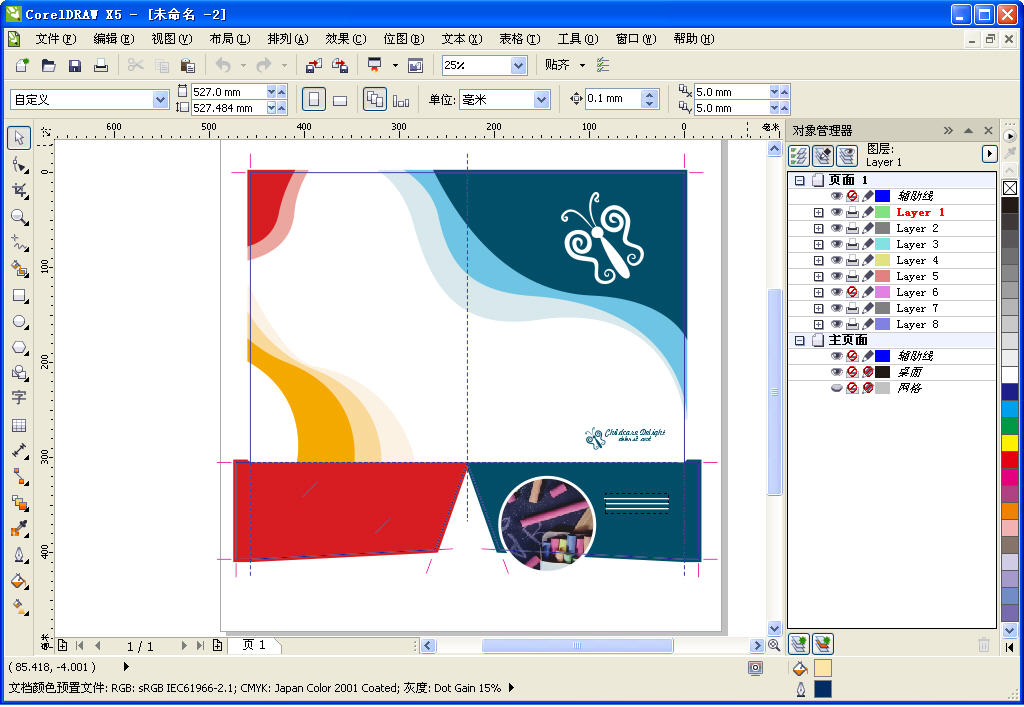
coreldraw x5迷你精简版使用教程:
使用CDR制作渐变投影效果
使用CorelDRAW中提供的交互式阴影工具可以为对象添加下拉阴影,增加景深感。从而使对象具有一个逼真的外观效果,在很多设计中有着举重轻重的作用。正常情况下,添加简单的阴影效果大家都会了,那么,CorelDRAW软件阴影工具可以不可以制作渐变阴影效果呢,本文跟小编一起看看。
1. 借助艺术笔工具中的喷涂工具预设植物图形,如图所示。
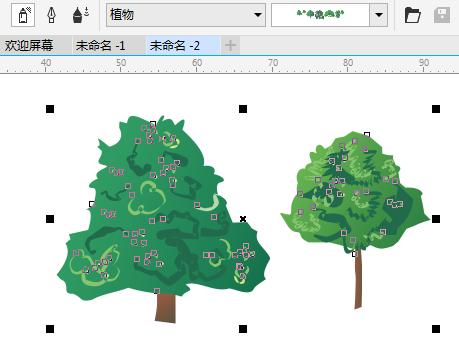
2. 选择对象,执行“对象>拆分艺术笔组”命令,将物件打散。
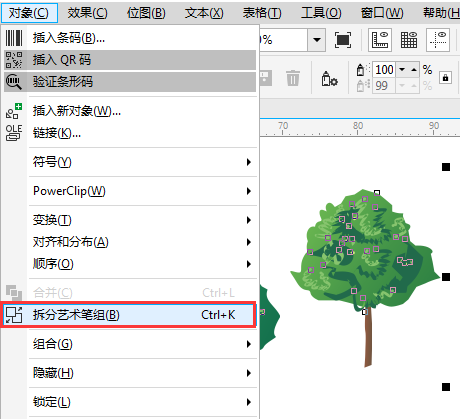
3. 将打散之后的线条按Delete删除。
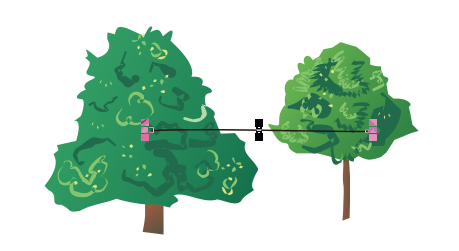
4. 如果想要从对象底部创建阴影,可以借助属性栏中“预设”选项,在弹出的下拉列表中选择一种预设阴影,可快速添加常见阴影效果。
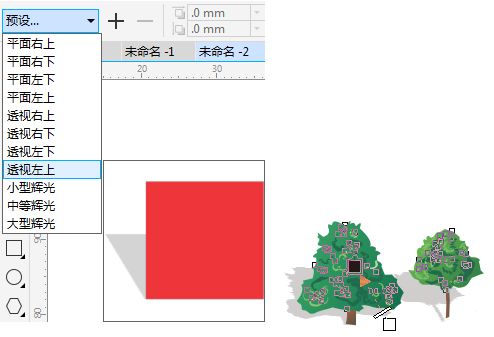
5. 或者改变阴影基准点,从对象的下方拖拽添加阴影。
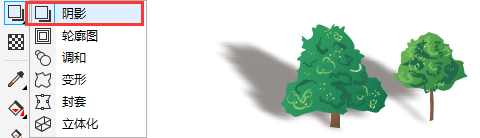
6. 激活阴影淡出和阴影延展属性,调整“阴影淡出”数值,就可以做出由浅入深的阴影效果。